Kenwood KNA-DV3200 User Manual [de]
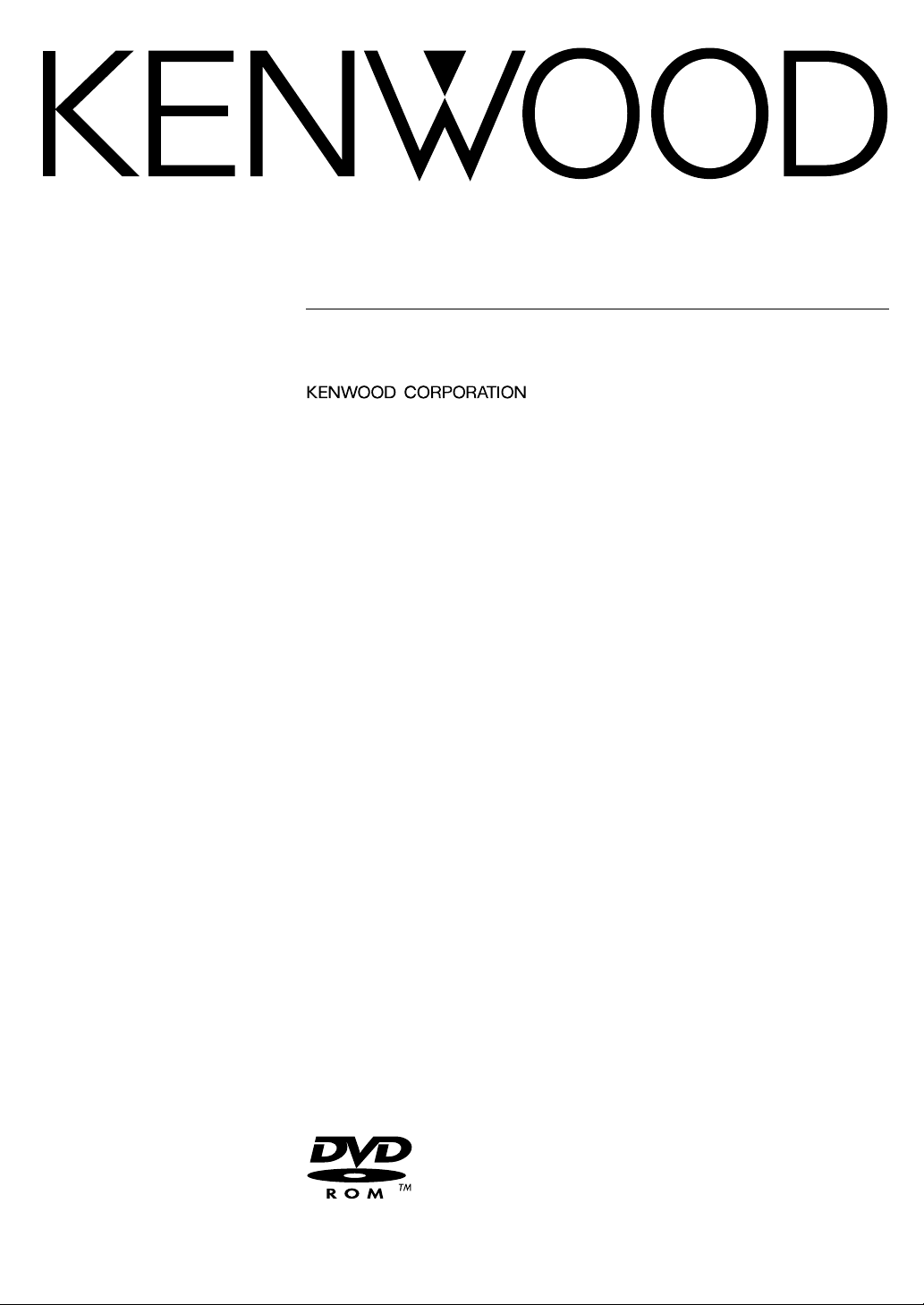
DVD-NAVIGATIONSSYSTEM
KNA-DV3200
BEDIENUNGSANLEITUNG
© PRINTED IN JAPAN B64-2617-00/02 (E)
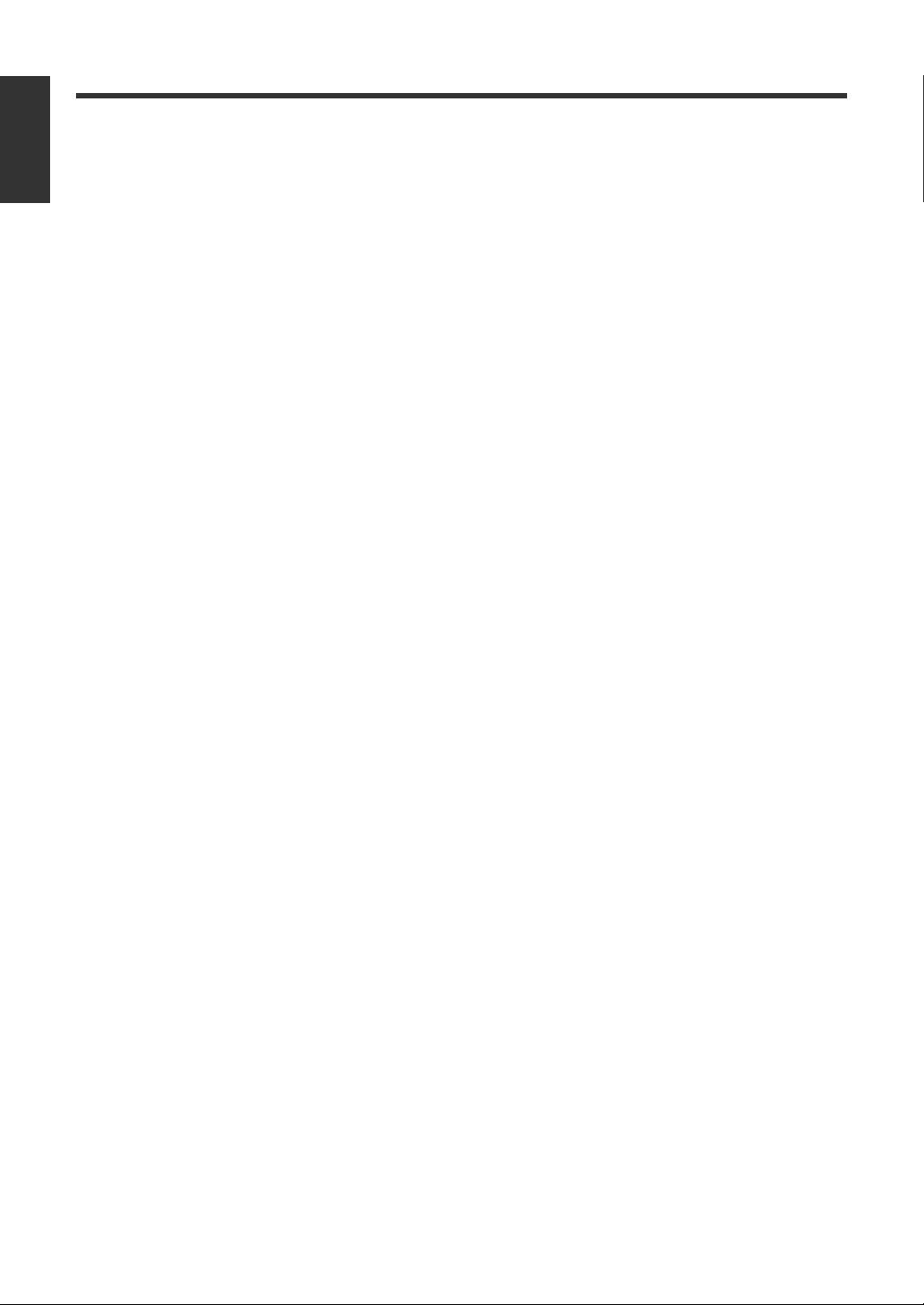
Inhalt
Deutsch
Vor der Inbetriebnahme.............................3
Austauschen der Karten-DVDs..................4
Einlegen der Karten- DVD ..........................................4
Herausnehmen einer DVD aus dem
Navigationsrechner..................................................4
Inbetriebnahme..........................................5
Wahl der Sprache ......................................6
Bedien- und Anzeigeelemente in den
Karten .....................................................7
Bildschirm-Darstellungen vor dem Festlegen der
Route ........................................................................7
Bildschirm-Darstellungen während der
Streckenführung ......................................................7
Übersicht der Bildschirmmenüs ................8
Kartenansicht ............................................9
Änderung der Landkartenausrichtung ......................9
Änderung des Kartenmaßstabs................................10
Erstellen einer Reiseroute .......................11
Eingabe des Ziels ......................................................11
Zieleingabe durch Verschieben der Karte ................................11
■ Route auswählen ..............................................................12
Zieleingabe über das Navigationsmenü ..................................13
■ Adresse ............................................................................14
■ Speicherpunkte..................................................................15
■ Heimadresse/gespeichertes Reiseziel ..............................16
■ Sonderziel ........................................................................16
■ Letzte Ziele ......................................................................17
■ Zielsuche über Karte ........................................................17
■ Autobahn-Auf/Ausfahrten ................................................18
■ Koordinaten ......................................................................19
■ Kreuzung ..........................................................................20
■ Postleitzahlen ..................................................................21
■ Ändern des Suchgebiets ..................................................21
Zielführung ..............................................22
Bildschirm ..................................................................22
Vergrößerte Darstellung von Kreuzungen ..............22
Doppelkartenanzeige ................................................23
Informationen ............................................................23
Wiederholung der Sprachführung ..........................23
Routenoptionen .......................................24
Einstellung von Routenoptionen..............................24
Suchkriterien ............................................................................25
Umgehung................................................................................25
Routen-Kriterien........................................................................26
Reise- und Etappenziele ..........................................................26
■ Zusätzliche Etappenziele ..................................................26
■ Änderung der Reise- oder Etappenzielpositionen ............27
■ Änderung der Etappenzielreihenfolge ..............................27
■ Löschen von Reise- oder Etappenzielen ..........................28
■ Löschen des Reiseziels und aller Etappenziele ................28
Route anzeigen ........................................................................29
Routenvorschau........................................................................29
■ Einstellung der Vorgaben für den Simulationsablauf ........30
Navigationseinstellungen ........................31
Einstellung des Navigationssystems ......................31
Anwendereinstellungen ..........................................................32
Auswahl der schnellen SoZ-Suche ..........................................33
Lautstärkeeinstellung ..............................................................33
2D/3D-Ansicht ........................................................................34
Kalibrierung ..............................................................................35
■ Einstellung der gegenwärtigen Position und Richtung ....35
■ Entfernung ........................................................................35
■ Systeminformation ..........................................................36
■ Kartenversion ....................................................................36
Uhr einstellen ..........................................................................37
Werkseinstellungen ................................................................37
Adressenspeicher ....................................38
Speicherpunkte ......................................................................39
■ Speicherpunkte abspeichern ............................................39
■ Bearbeiten von Speicherpunkten ....................................40
■ Speicherpunkte löschen ..................................................42
■ Alle Speicherpunkte löschen ............................................42
■ Änderung von Kategorienamen ........................................43
Gebiet meiden ........................................................................43
■ Speicherung der zu meidenden Gebiete ..........................43
Bearbeiten des zu meidenden Gebietes..................................44
Heimadresse ............................................................................44
■ Heimadresse speichern ....................................................44
Vorherige Fahrtziele (Löschen von gespeicherten Zielen)........45
Reiseziel-Speicher ....................................................................46
■ Ausgewählte Reiseziele speichern....................................46
■ Bearbeiten des Reiseziel-Speichers ..................................47
Weitere Funktionen .................................48
Anzeige von SoZs in einer Karte ............................................48
■ Lokale Suche ....................................................................48
Anzeige von SoZ-Daten ..........................................................49
Löschen von SoZ-Markierungen ............................................49
RDS TMC .................................................50
RDS-TMC-Einstellungen............................................50
Dynamische Routenführung ....................................................50
Führungs-Sprachhinweisfunktion ............................................50
Einstellung des Ländercodes ..................................................51
Einstellen des TMC- Senders ..................................................51
Anzeige von Verkehrsereignissen auf Ihrer Route ..................51
Anzeige der Verkehrsereignisse ..............................................52
Anzeige von RDS-TMC-Informationen ....................................52
Fernbedienung.........................................54
Fernbedienungsfunktionen ......................................54
Schnelltastenspeicherung ........................................55
Sprachsteuerung .....................................56
Beschreibung ............................................................56
Spracherkennung ......................................................56
Bedienungshinweise ................................................57
Sprachaktivierungsbefehl ........................................57
Allgemeine Informationen.......................58
Genauigkeit der Fahrzeugposition ..........................58
Wie das Navigationssystem jeweils den genauen
Standort des Fahrzeugs ermittelt ........................58
Genauigkeit der Streckenführung ............................58
Fehlersuche ................................................................59
Technische Daten ....................................60
2 Deutsch
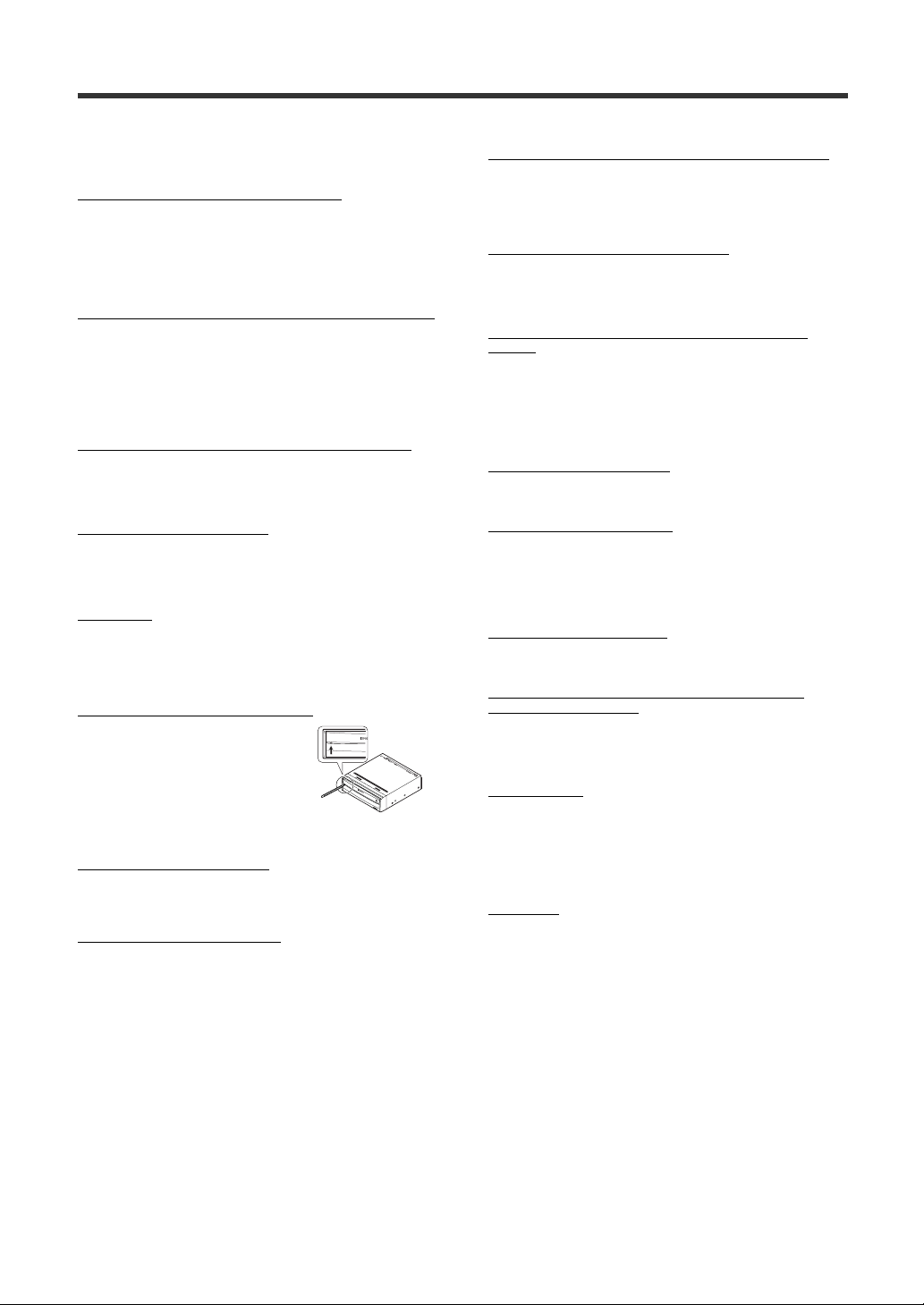
Vor der Inbetriebnahme
■ Sicherheitshinweise
Beachten Sie bitte die folgenden Hinweise, damit Ihr Gerät
stets einwandfrei funktioniert!!!
BITTE DIE BEDIENUNGSANLEITUNG LESEN
Die Bedienungsanleitung enthält wichtige Informationen und
Hinweise, die Sie bei Inbetriebnahme des Kenwood CARNavigationssystems unbedingt beachten sollten. Unsachgemäße
Montage und Handhabung führen zu Störungen und
Fehlfunktionen. Das Car-Navigationssystem darf weder geöffnet,
noch technisch verändert werden. Andernfalls lassen sich Unfälle
und Brandschäden im Fahrzeug nicht ausschließen. Zudem
erlischt jeglicher Garantie- und Haftungsanspruch.
BITTE VERKEHRSZEICHEN UND -REGELUNGEN BEACHTEN
Die Benutzung des Navigationssystems entbindet Sie nicht
von der Eigenverantwortung als Fahrzeugführer. Bitte
beachten Sie in jedem Fall die jeweils geltenden
Verkehrsvorschriften. Kurzfristige Änderungen der
Straßenbeschilderung und Verkehrsführung könnten im
Widerspruch zu den auf der Karten-DVD-ROM gespeicherten
Daten stehen. Hierzu zählen auch zeitweise Umleitungen wegen
Bauarbeiten, Witterungsbedingungen oder
Sonderveranstaltungen.
DAS SYSTEM NICHT WÄHREND DER FAHRT BEDIENEN
Eingaben und Einstellungen sollten Sie aus Gründen der
Verkehrssicherheit immer vor Antritt der Fahrt bzw. bei
stehendem Fahrzeug vornehmen. Arbeiten Sie mit dem
Navigationssystem nur so, dass Sie in allen Verkehrssituationen
stets die Kontrolle über Ihr Fahrzeug behalten.
LAUTSTÄRKE KONTROLLIEREN
Wählen Sie für Ihr System einen Lautstärkepegel, der externe
Warnsignale wie Martinshorn, etc. nicht übertönt. Andernfalls
können Sie auf sich plötzlich ändernde Verkehrssituationen nicht
mehr angemessen reagieren.
UM KURZSCHLÜSSE UND VERLETZUNGEN ZU
VERMEIDEN
Greifen Sie bitte nicht in den DVD-Ladeschacht – es besteht
Verletzungsgefahr! Stellen Sie sicher, dass keine
Metallgegenstände (Münzen, Nadeln, etc.) ins Gerät gelangen und
Kurzschlüsse verursachen. Schalten Sie bei Geruch- oder
Rauchentwicklung sofort das System aus und suchen Sie Ihren
Kenwood-Fachhändler auf.
WENN FEHLFUNKTIONEN AUFTRETEN
Sollten Störungen wie fehlende Bildoder Tonwiedergabe auftreten, brechen
Sie bitte den Betrieb ab. Drücken Sie
den Rückstellknopf (Reset-Taste) und
starten Sie das Gerät erneut. Lässt sich
die Fehlfunktion auf diese Weise nicht
beheben, wenden Sie sich bitte an
Ihren Kenwood-Fachhändler.
Legen Sie bei der Aktualisierung des
Programms die Aktualisierungs-Disc
ein und drücken Sie die Rückstelltaste.
SICHERUNGEN AUSTAUSCHEN
Achten Sie beim Austauschen einer Sicherung darauf, dass der
Wert der Sicherung mit den Angaben am Gerät übereinstimmt.
Sicherungen mit falschen Werten können Fehlfunktionen
verursachen oder zur Beschädigung des Geräts führen.
KLEINTEILE SICHER VERWAHREN
Halten Sie bitte die Einbauteile (wie Batterien und Schrauben) von
Kleinkindern fern!
Änderungen der Informationen in dieser Anleitung bleiben ohne
vorherige Ankündigung vorbehalten.
■ Vor der Inbetriebnahme
Navigationssystem nur bei laufendem Motor einschalten
Dieses Navigationssystem lässt sich nur bei eingeschalteter
Zündung oder in der Zündschlüssel-Position ACC in Betrieb
nehmen. Um die Batterie zu schonen, sollte es möglichst nur bei
laufendem Motor genutzt werden. Läuft das Navigationssystem
längere Zeit bei ausgeschaltetem Motor, kann sich die
Fahrzeugbatterie entladen.
Anzeige der korrekten Fahrzeugposition
Das Navigationssystem zeigt nach der ersten Inbetriebnahme
oder nachdem es längere Zeit ohne Stromversorgung war nicht
sofort die korrekte Fahrzeugposition an. Die Anzeige des
gegenwärtigen Standorts erfolgt erst, wenn die GPS-Signale
empfangen und ausgewertet worden sind.
Laden der Navigationssoftware nach Abklemmen der
Batterie
Wenn die Fahrzeugbatterie beispielsweise bei einem
Werkstattaufenthalt abgeklemmt wurde, sind Arbeitsspeicher
sowie alle Zwischenspeicher für Dateneingaben des
Navigationssystems gelöscht. Sobald Sie bei eingelegter
Navigations-DVD die Zündung einschalten, wird der
Navigationsrechner neu gestartet. Die Navigationssoftware wird
automatisch wieder vollständig installiert und lässt sich umgehend
starten.
Fahrten über holprige Straßen
Bei schlechter Wegstrecke kann es vorkommen, dass die Daten
von der Navigations-DVD aufgrund großer Erschütterungen nicht
korrekt oder gar nicht ausgelesen werden können.
Handhabung der GPS-Antenne
• Die GPS-Antenne darf nicht lackiert werden, da sonst der
Empfang beeinträchtigt wird.
• Entfernen Sie Dinge wie Laub oder Schnee von der Antenne,
um einen bestmöglichen Empfang zu gewährleisten.
• Ziehen Sie beim Ein- oder Ausbauen bzw. Ausrichten der
Antenne nicht am Anschlusskabel, da es sonst abreißen oder
einen Kurzschluss verursachen könnte.
Bedienung während der Fahrt
Einige Funktionen lassen sich während der Fahrt nicht bedienen.
Die dazugehörigen Anzeigen sind dann mit einem helleren
Farbton gekennzeichnet und haben keine Funktion.
Vorsichtsmaßnahmen bei der Verwendung von hoch
empfindlicher Elektronik
Die Verwendung des Navigationssystems bei sehr heißen oder
extrem kalten Temperaturen kann zu Fehlfunktionen führen. Bitte
beachten Sie zudem, dass das System durch zu heftige
Vibrationen, Stöße mit schweren Metallgegenständen oder
Spritzwasser in Mitleidenschaft gezogen werden kann.
Kondenswasser
Bei größeren Temperaturschwankungen, z.B. wenn das Fahrzeug
im Winter aufgeheizt wird, kann sich Kondenswasser auf der
Linse des Laserabtasters bilden. In diesem Fall ist vorübergehend
kein einwandfreier Betrieb des Navigationssystems möglich.
Spätestens nach einer Stunde müsste das System aber wieder
fehlerfrei funktionieren. Bitte wenden Sie sich ansonsten an
Ihren Kenwood-Fachhändler, bei dem Sie das Navigationssystem
gekauft haben.
Karten-DVD
Verwenden Sie ausschließlich Karten-DVDs, die für dieses
Navigationssystem geeignet sind. Das Einlegen anderer, nicht
kompatibler Discs kann das System beschädigen.
■ Hinweise zur Handhabung der Karten-DVDs
• Sie sollten Discs vorsichtig handhaben, da übermäßige
Krümmungen und Kratzer auf der Disc-Oberfläche oder dem
Label zu Lesefehlern führen können.
• Schützen Sie die Karten-DVDs vor direkter Sonneneinstrahlung.
Die DVDs könnten sich sonst verziehen und unbrauchbar
werden.
• Reinigen Sie die Discs nur mit einem weichen Tuch, das vom
Mittelloch zum Rand bewegt wird.
• Berühren Sie die DVDs nur am Rand oder im Mittelloch.
Fingerabdrücke auf der Reflexionsschicht (der nicht
beschrifteten Seite) können die Datenauswertung behindern.
• Beschriften oder bekleben Sie die DVDs nicht.
• Reinigen Sie die DVDs nie mit Benzin, Verdünnern,
Schallplattenspray, antistatischen Mitteln oder anderen mit
chemischen Mitteln getränkten Tüchern.
• Die Karten-DVDs drehen sich mit einer sehr hohen
Geschwindigkeit, Benutzen Sie daher bitte keine verzogenen,
gewellten oder beschädigten Discs, um Laufwerk und
Lasereinheit nicht zu beschädigen.
Deutsch 3
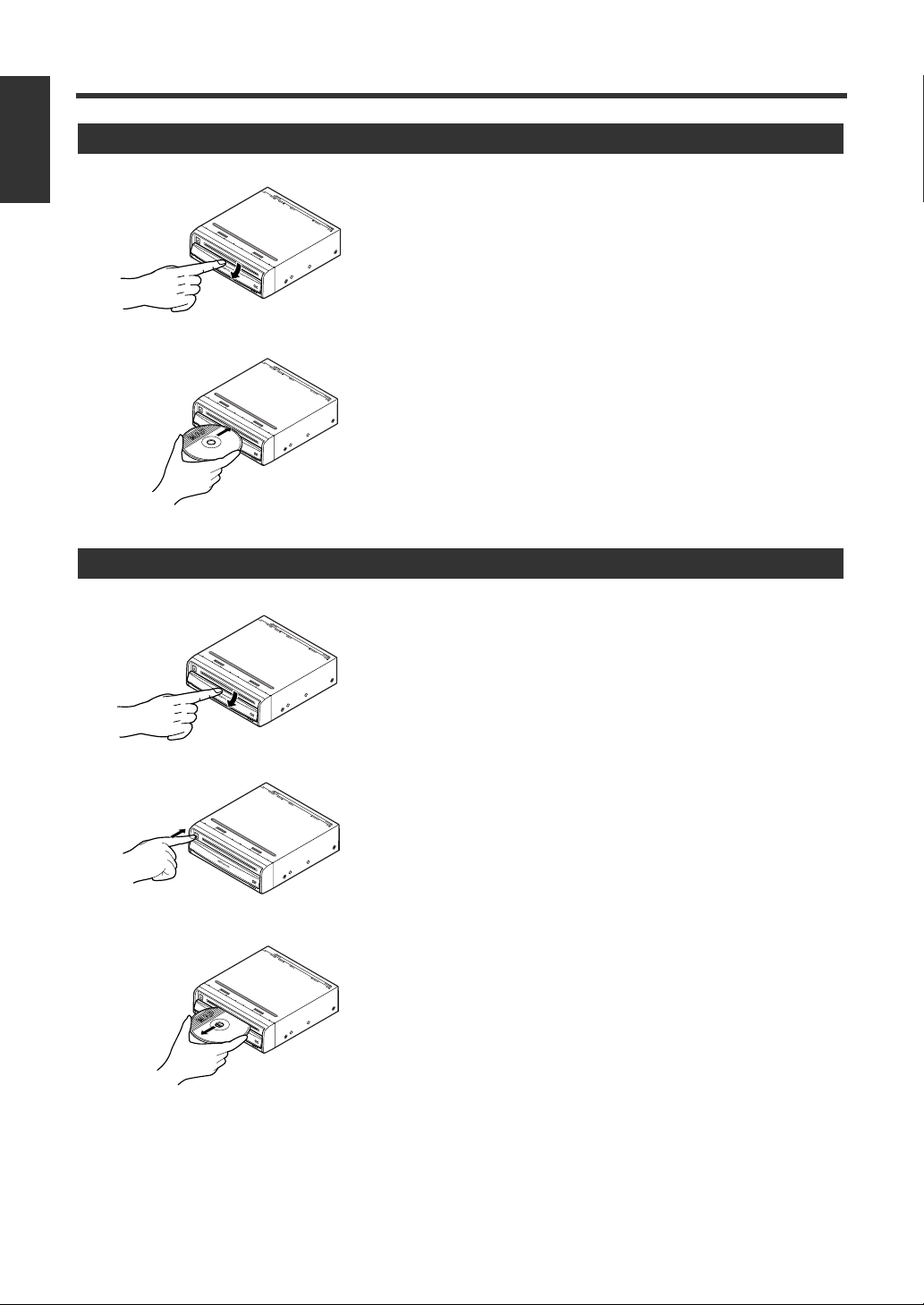
Austauschen der Karten-DVDs
Deutsch
Einlegen der Karten- DVD
1
2
Herausnehmen einer DVD aus dem Navigationsrechner
1
Schieben Sie die Frontabdeckung nach unten, um den
Disc-Einschubschlitz zu öffnen.
Schieben Sie die Kartendisc (mit der Bildseite nach
oben) hinein und schließen Sie die Frontabdeckung.
Schieben Sie die Frontabdeckung nach unten, um den
Disc-Einschubschlitz zu öffnen.
2
3
4 Deutsch
Drücken Sie die "EJECT"-Taste.
Entnehmen Sie die Kartendisc und schließen Sie die
Frontabdeckung.
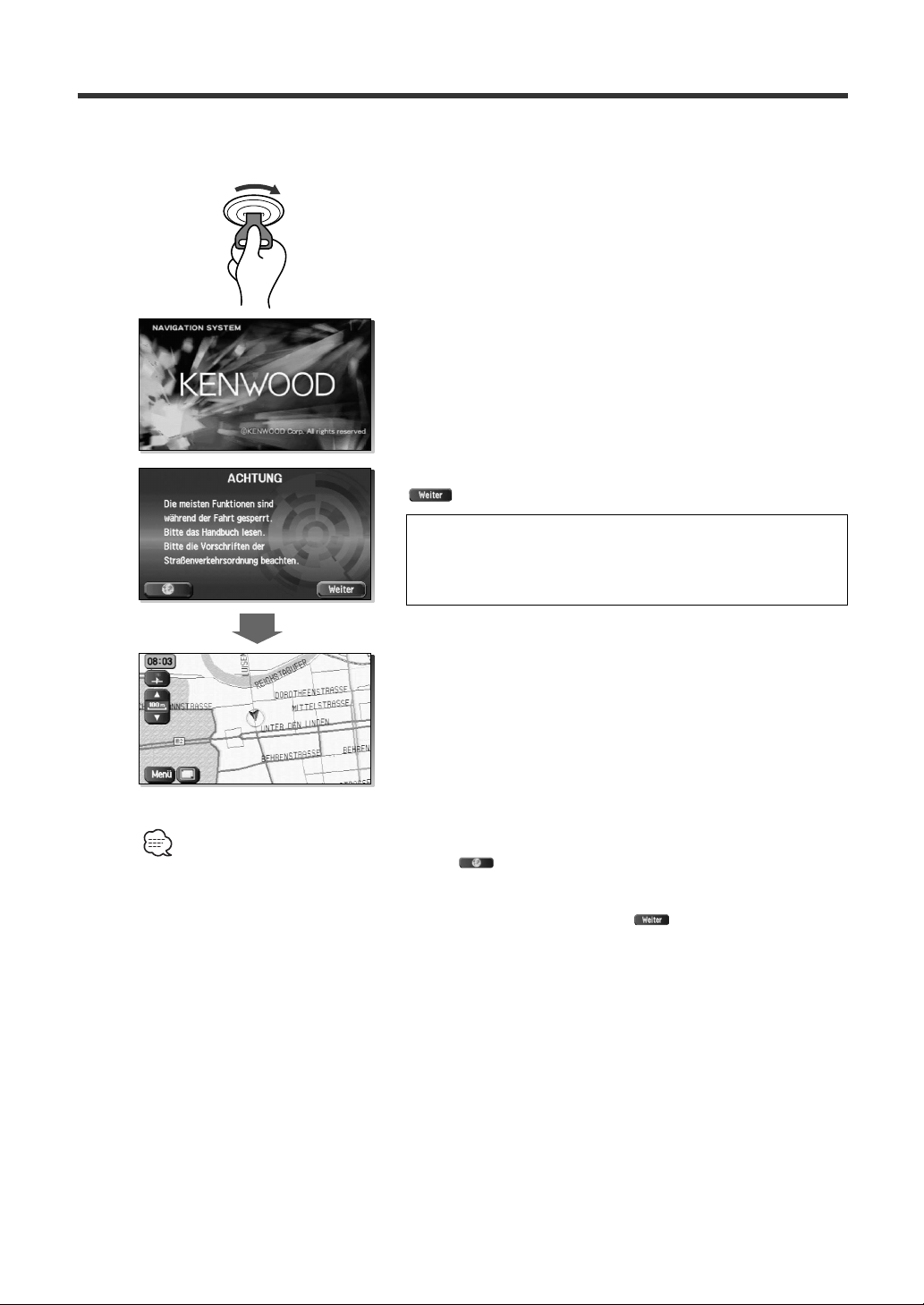
Inbetriebnahme
Einschalten des Navigationssystems und Anzeige der Umgebungskarte des aktuellen
Fahrzeugstandorts.
1
2
Starten Sie den Motor Ihres Fahrzeugs.
Es erscheint die Introanzeige.
Bitte beachten Sie diese Warnhinweise und wählen Sie
.
ACHTUNG
Die meisten Funktionen sind während der Fahrt gesperrt.
Bitte das Handbuch lesen.
Bitte die Vorschriften der Straßenverkehrsordnung beachten.
Der Kartenausschnitt mit der aktuellen Position erscheint.
• Die auf dem Bildschirm angezeigten Funktionsfelder können durch die eigentliche Berührung des Bildschirms
ausgewählt werden.
• Sie können die Sprache auswählen, indem Sie berühren. Sie können die Sprache aber auch mit der
Sprachauswahl ändern. (Siehe Seite 6)
Vergehen drei Minuten ohne dass Sie einen Bedienschritt durchführen, schaltet das Display automatisch auf die
Anzeige zur Wahl der Sprache um. (Siehe Seite 6)
• Die Anzeige der Sicherheitshinweise lässt sich erst durch die Bestätigung mit ausblenden.
•Wenn Sie das Navigationssystem zum ersten Mal verwenden, wird die Greenwicher Zeit angezeigt. Stellen Sie die
korrekte Zeit unter Verwendung von <Uhr einstellen> ein (Siehe Seite 37).
•Wenn Sie diese Auto-Navigationssystem unter Verwendung der Fernbedienung (KNA-RC300, optional) bedienen,
lesen Sie bitte zuerst den Abschnitt "Fernbedienung" auf Seite 54 und nehmen Sie das Gerät erst anschließend in
Betrieb.
Deutsch 5
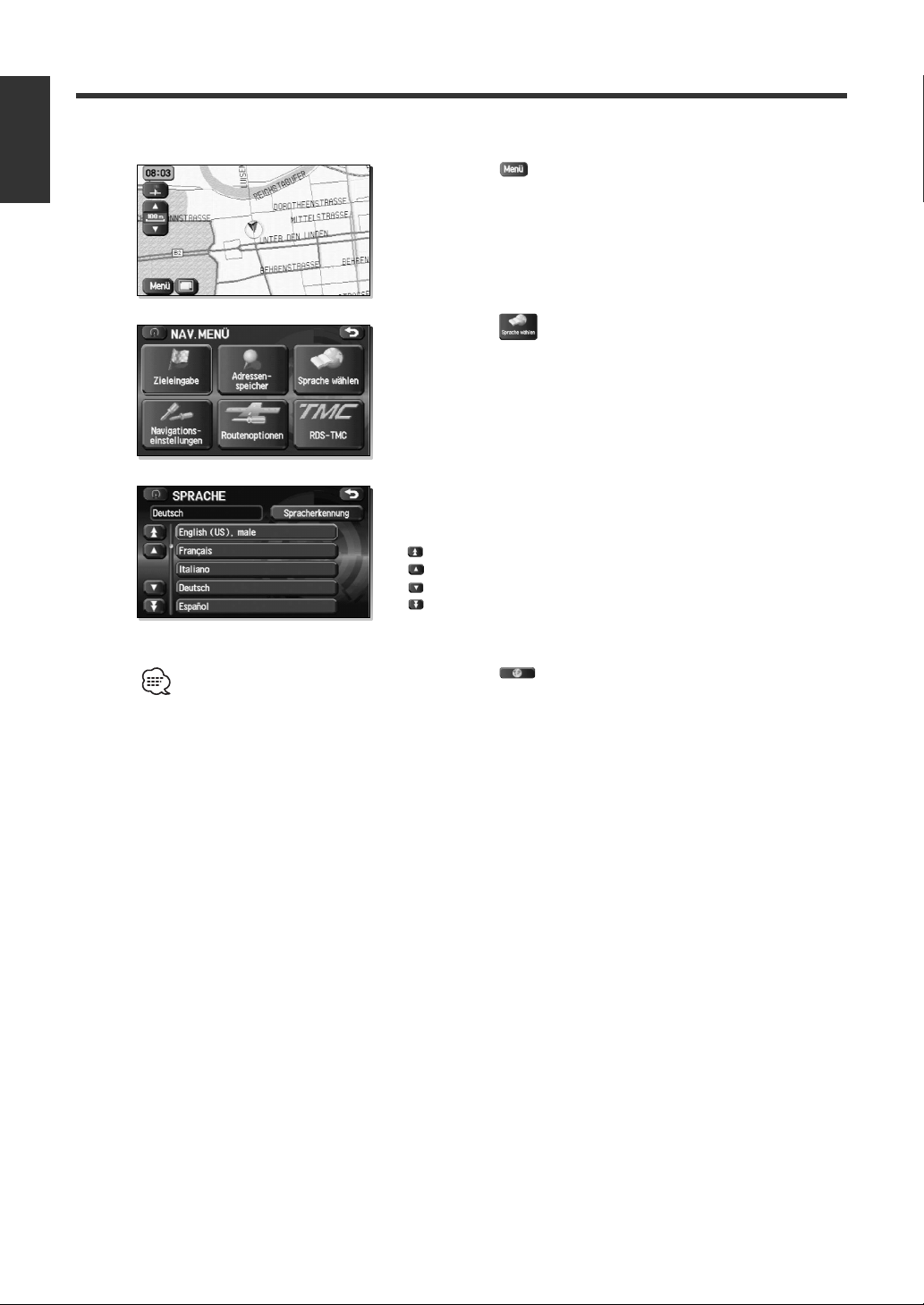
Wahl der Sprache
Deutsch
Wahl der Sprache für Bildschirmanzeigen und akustische Anweisungen.
1
2
3
Wählen Sie .
Wählen Sie (Sprache wählen).
Wählen Sie die von Ihnen bevorzugte Sprache aus der
Liste aus.
: Zeigt die fünf vorherigen Optionen an.
: Zeigt die vorherige Option an.
: Zeigt die nächste Option an.
: Zeigt bis zu fünf nächste Optionen an.
• Sie können die SPRACHE auch auswählen, indem Sie während der Anzeige der Sicherheitshinweise
antippen. (Siehe Seite 5)
• KNA-VC300 wird für die Sprachsteuerung benötigt.
6 Deutsch
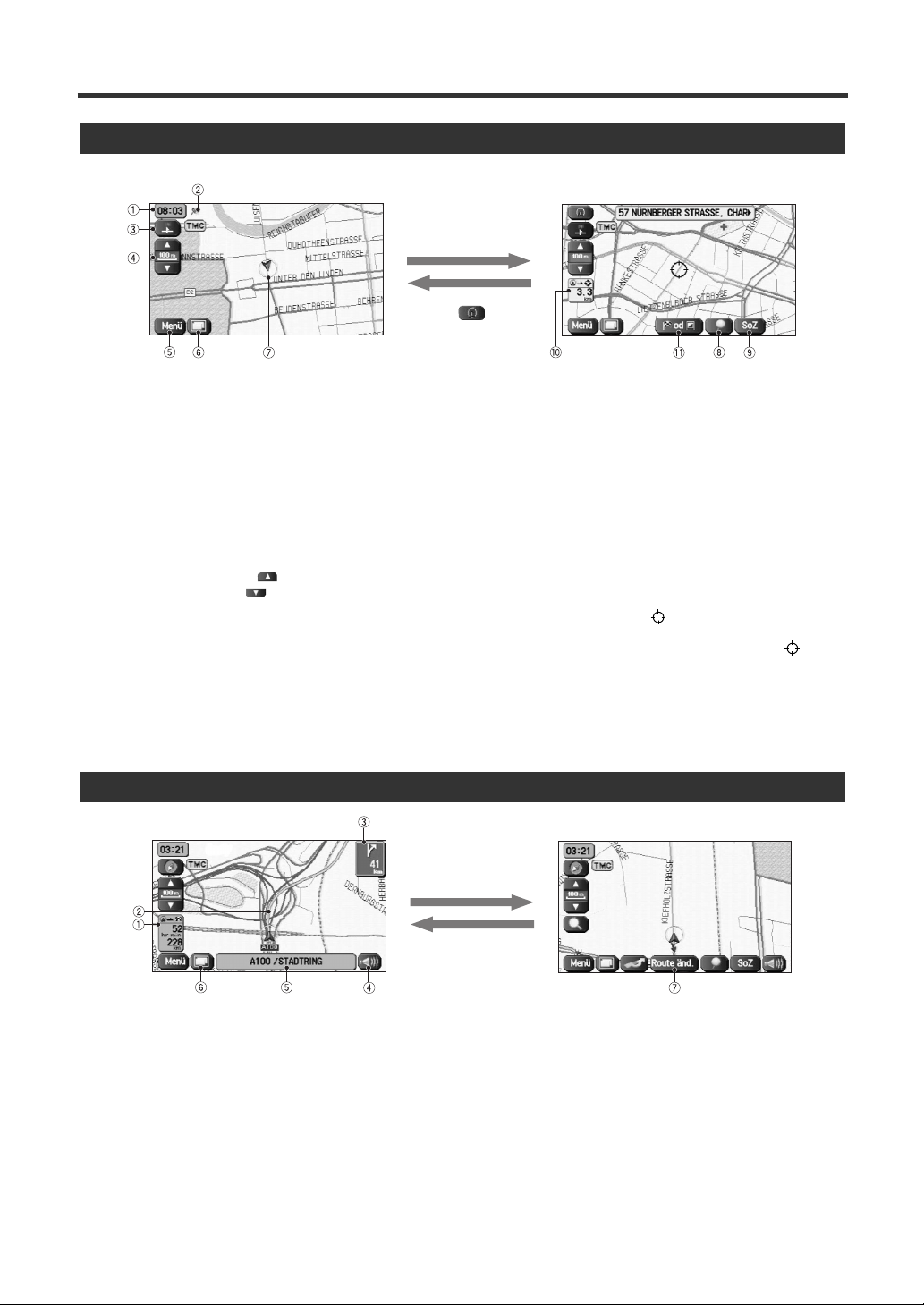
Bedien- und Anzeigeelemente in den Karten
Bildschirm-Darstellungen vor dem Festlegen der Route
<Standortkarte>
1 Uhrzeitanzeige
Zeigt die gegenwärtige Zeit an.
2 GPS-Symbol
Zeigt den Status des Signals vom GPS-Satelliten an.
Wenn das Symbol erscheint, werden GPSSatellitensignale empfangen und für die
Streckenberechnung genutzt.
3 Kartenausrichtungsanzeige
Mit dieser Funktion läßt sich die Ausrichtung der Karte
anzeigen und ändern. (Siehe Seite 9)
4 Vergrößerung oder Verkleinerung des
Kartenmaßstabs, Anzeige des Maßstabs
Wählen Sie das Symbol , um einen größeren
Kartenausschnitt oder , um einen detaillierteren
Kartenausschnitt anzuzeigen. Die im Display
eingeblendete Zahl gibt den Maßstab der gerade
dargestellten Karte an.
5 Menübedienung
Zeigt das Menü an. (Siehe Seite 8)
6 Bildschirmkonfiguration
Schaltet auf die Anzeige der Routenführung um.
(Siehe Seite 22)
<Verschiebbares Kartenfenster>
Scrollen Sie die
Landkarte
7 Fahrzeug-Symbol
Zeigt die gegenwärtige Position und die Fahrtrichtung
Ihres Fahrzeugs an.
8 Speichertaste für Streckenpunkte
Speichert Markierungen auf der Karte.
Diese Taste erscheint nur, wenn der Bildschirm
berührt wird, und verschwindet nach ein paar
Sekunden wieder.
9 SoZ Sonderziel-Anzeige
Zeigt den SoZ-Auswahlbildschirm an. (Siehe Seite 48)
Diese Taste erscheint, wenn der Bildschirm berührt
wird, und verschwindet nach ein paar Sekunden
wieder.
0 Distanz von der gegenwärtigen Position
Zeigt die Distanz von der gegenwärtigen Position zur
Position an, auf die mit gezeigt wird.
- Reise-/Etappenziel-Taste
Das Reise- oder Etappenziel wird an der mit
angezeigten Position auf dem Scroll-Bildschirm
eingestellt.
Bildschirm-Darstellungen während der Streckenführung
Berühren Sie den
Bildschirm
(5 sekunden)
1 Anzeige der Entfernung und der verbleibenden
Fahrtzeit zum Ziel
Zeigt die Zeit* und die Distanz zum Reise- oder
Etappenziel an.
(* Entweder die erforderliche Zeitdauer oder die
geschätzte Ankunftszeit.)
2 Anzeige der Fahrtroute
Zeigt die vorgeschlagene Route als dicke grüne Linie
an.
3 Anzeige von Richtungsänderungen
Zeigt die Abbiegerichtung an der nächsten
Abzweigung und die Entfernung bis zu dieser
Abzweigung an.
4 Wiederholung von Ansagen
Wiederholt den letzten RoutenführungsSprachhinweis.
5 Straßenname
Zeigt Ihnen den Namen der Straße an, auf der Sie
gegenwärtig fahren.
6 Bildschirmkonfiguration
Wählen Sie dieses Symbol, um sich die gesamte
berechnete Fahrtroute anzeigen zu lassen. (Siehe
Seite 22)
7 Routenänderungs-Taste
Zeigt das Routenoptionsmenü an, so dass die
Einstellungen für die Routenberechnung geändert
werden können.
Deutsch 7
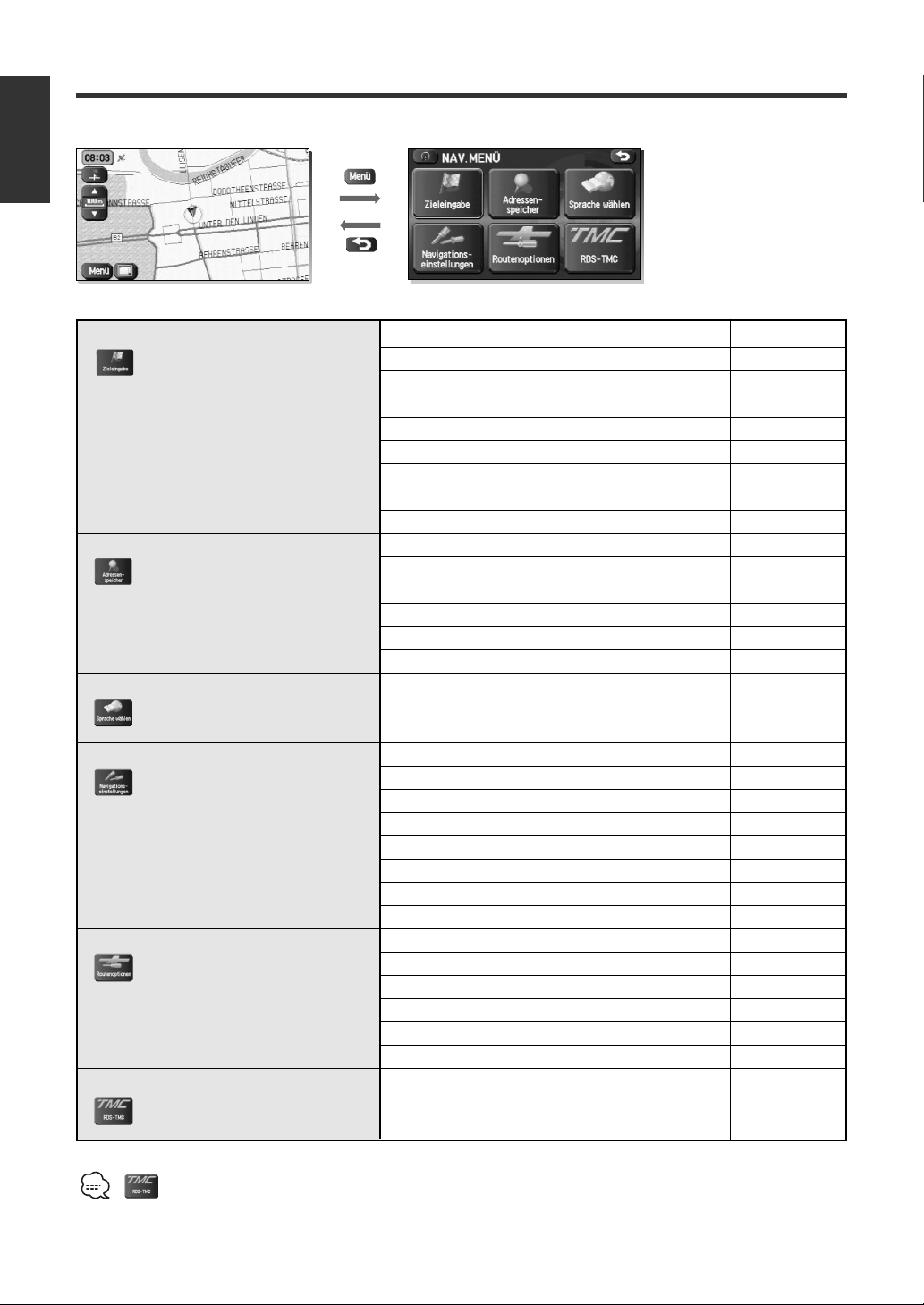
Übersicht der Bildschirmmenüs
Deutsch
<Anzeige des aktuellen Standorts> <Menübildschirm>
Zieleingabe Adresse Seite 14
Sonderziele (SoZ) Seite 16
Zielsuche über Karte Seite 17
PLZ Seite 21
Adressbuch Seite 15
Voriges Ziel Seite 17
Kreuzung Seite 20
Autobahn-Auf-/Ausf. Seite 18
Koordinaten Seite 19
Adressenspeicher Speicherpunkte Seite 39
Gebiet meiden Seite 43
Ziel/Etap. -Zi Seite 26
Heimadresse Seite 44
Voriges Ziel Seite 45
Voreingest. Zi. Seite 46
Sprache wählen Sprache wählen Seite 46
Navigationseinstellungen Anwendereinstellungen Seite 32
Auswahl schn. SOZ-Suche Seite 33
Lautstärke Seite 33
2D-/3D-Ansicht Seite 34
Kalibrierung Seite 35
Uhr einstellen Seite 37
Fernbedienung Seite 54
Werkseinstellungen Seite 37
Routenoptionen Suchkriterium Seite 25
Umgehung Seite 25
Bevorz. Route Seite 26
Ziel/Etap. -Zi. Seite 26
Fahrtroute anz. Seite 29
Routenvorschau Seite 29
RDS-TMC RDS-TMC Seite 50
wird nur angezeigt, wenn KNA-TM320 (wahlweise) angeschlossen ist.
8 Deutsch
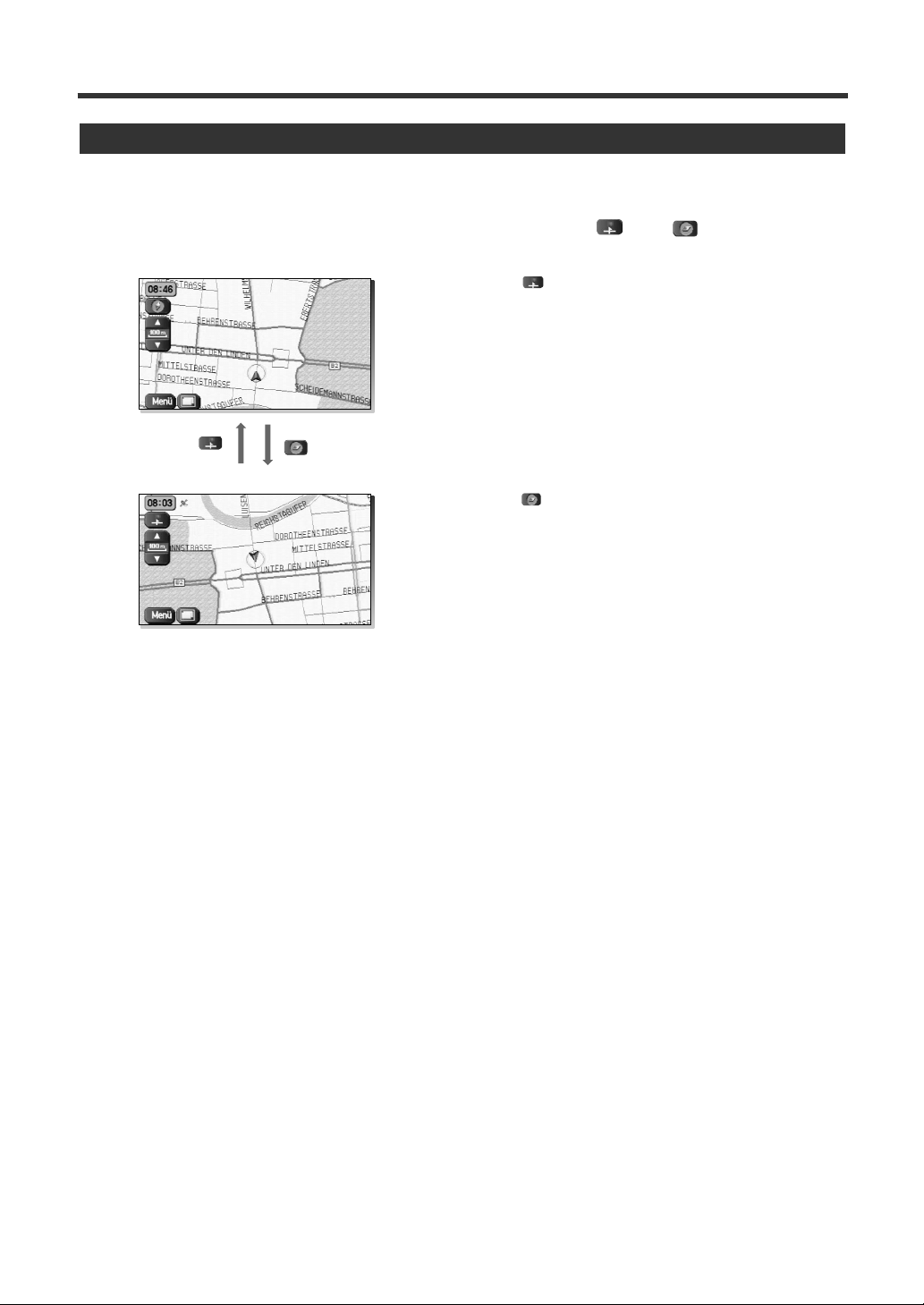
Kartenansicht
Änderung der Landkartenausrichtung
Die Karte lässt sich im Display entweder so darstellen, dass der obere Rand stets nach Norden oder
in Fahrtrichtung zeigt
1
<Richtung oben>
<Norden oben>
Wählen Sie das Symbol oder .
Die Auswahl von dreht die Landkarte so, dass die Fahrtrichtung
auf dem Bildschirm immer nach oben zeigt (der rote Pfeil zeigt nach
Norden):
Die Auswahl von dreht die Landkarte so, dass Norden auf dem
Bildschirm immer nach oben zeigt.
Deutsch 9
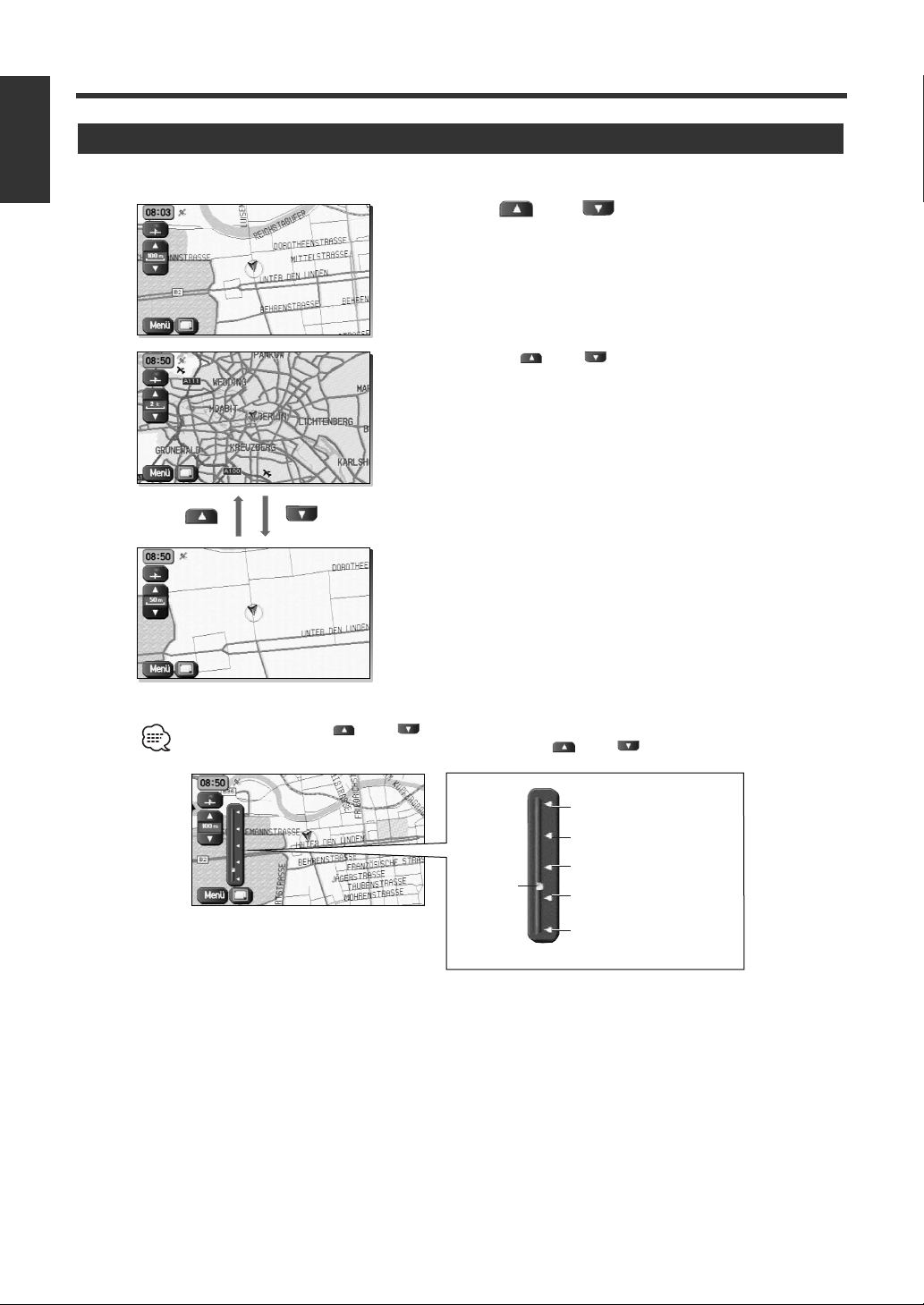
Kartenansicht
Meilen
128 mi (meilen)
16 mi (meilen)
2 mi (meilen)
1/4 mi (meilen)
1/32 mi (meilen)
Meter
256 km
32 km
4 km
500 m
50 m
<Maßstabbalken>
Position
vor der
Änderung
Deutsch
Änderung des Kartenmaßstabs
Der Maßstab der Karte lässt sich vergrößern oder verkleinern.
1
Wählen Sie oder zur Änderung des
Kartenmaßstabes.
Die Auswahl von oder ändert den Kartenmaßstab wie links
dargestellt.
• Sie können die Auswahl oder gedrückt halten, um den Kartenmaßstab fortlaufend zu ändern.
• Ist die Maßstabseinstellung durch das Antippen der Funktionen
fünf Einstellungen direkt durch das Antippen der Skala auswählen.
oder aktiviert, lässt sich der Maßstab in
10 Deutsch
• Der Maßstab kann sowohl in britischen als auch in metrischen Maßeinheiten abgerufen werden. Um die Einheiten
zu ändern, Siehe Seite 32.
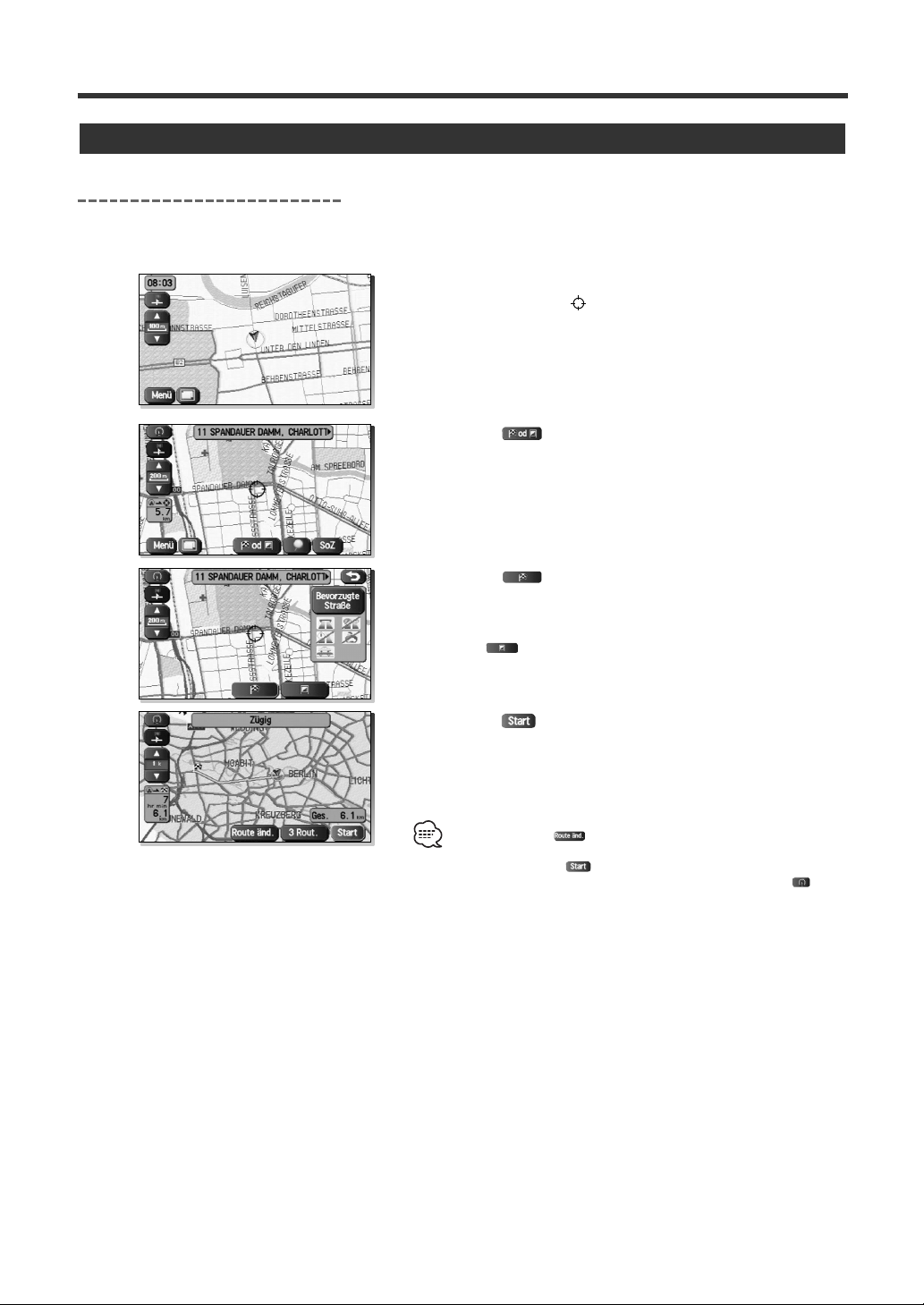
Erstellen einer Reiseroute
Eingabe des Ziels
Zieleingabe durch Verschieben der Karte
Sie können auch das Reise- oder Etappenziel einstellen, wenn Ihnen die exakte Adresse nicht
bekannt ist.
1
2
3
4
Berühren Sie den Bildschirm, um die Landkarte zu
verschieben, bis das über dem Reise- oder
Etappenziel steht.
Wählen Sie (Reise- oder Etappenziel).
Wählen Sie (Reiseziel).
Die Reiseroutenberechnung wird durchgeführt und die gesamte
Reiseroute auf der Karte angezeigt.
Wählen Sie (Etappenziel), um die Adresse als ein Etappenziel
auf Ihrer Route einzustellen (Siehe Seite 38). Sie können bis zu 5
Etappenziele pro Route einstellen.
Wählen Sie aus.
Die Routenführung beginnt mit der angezeigten Route.
• Falls die von Ihnen gewünschte Route nicht gefunden werden kann,
können Sie mit (Routenänderung) die Einstellung der
Routenoptionen ändern. (Siehe Seite 24)
• Das Drücken von für mindestens fünf Sekunden führt zu
einem Start des Demonstrationsmodus. Die Auswahl von führt
zu einem Abbruch des Demonstrationsmodus.
Deutsch 11
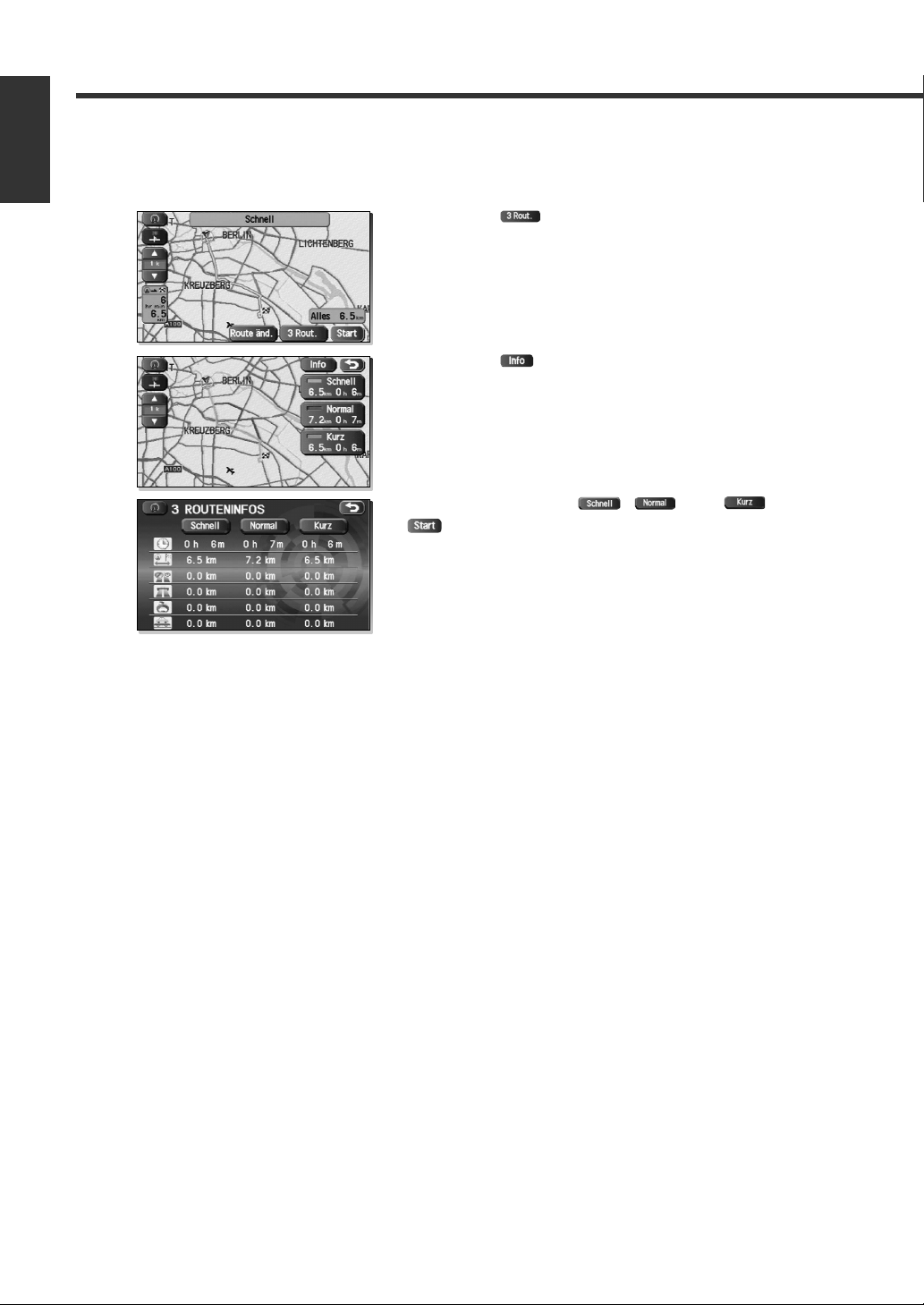
Erstellen einer Reiseroute
Deutsch
■ Route auswählen
Wenn das Reiseziel eingestellt ist, werden gleichzeitig drei Routentypen berechnet (Zügig,
Normal und Kurz). Daraus können Sie die tatsächlich zu benutzende Route auswählen.
1
2
3
Wählen Sie (3 Routen).
Die berechnete Route kann aus drei Typen ausgewählt werden:
Zügig (die schnellste Route), Normal (die Standardroute) oder Kurz
(die kürzeste Strecke).
Wählen Sie
Einzelheiten über individuelle Routen (d.h. Zeit, gesamte Distanz,
benutzte Straßen etc.)
Wählen Sie entweder , oder und dann
, um die entsprechende Routenberechnung zu
starten.
(Information)
.
12 Deutsch
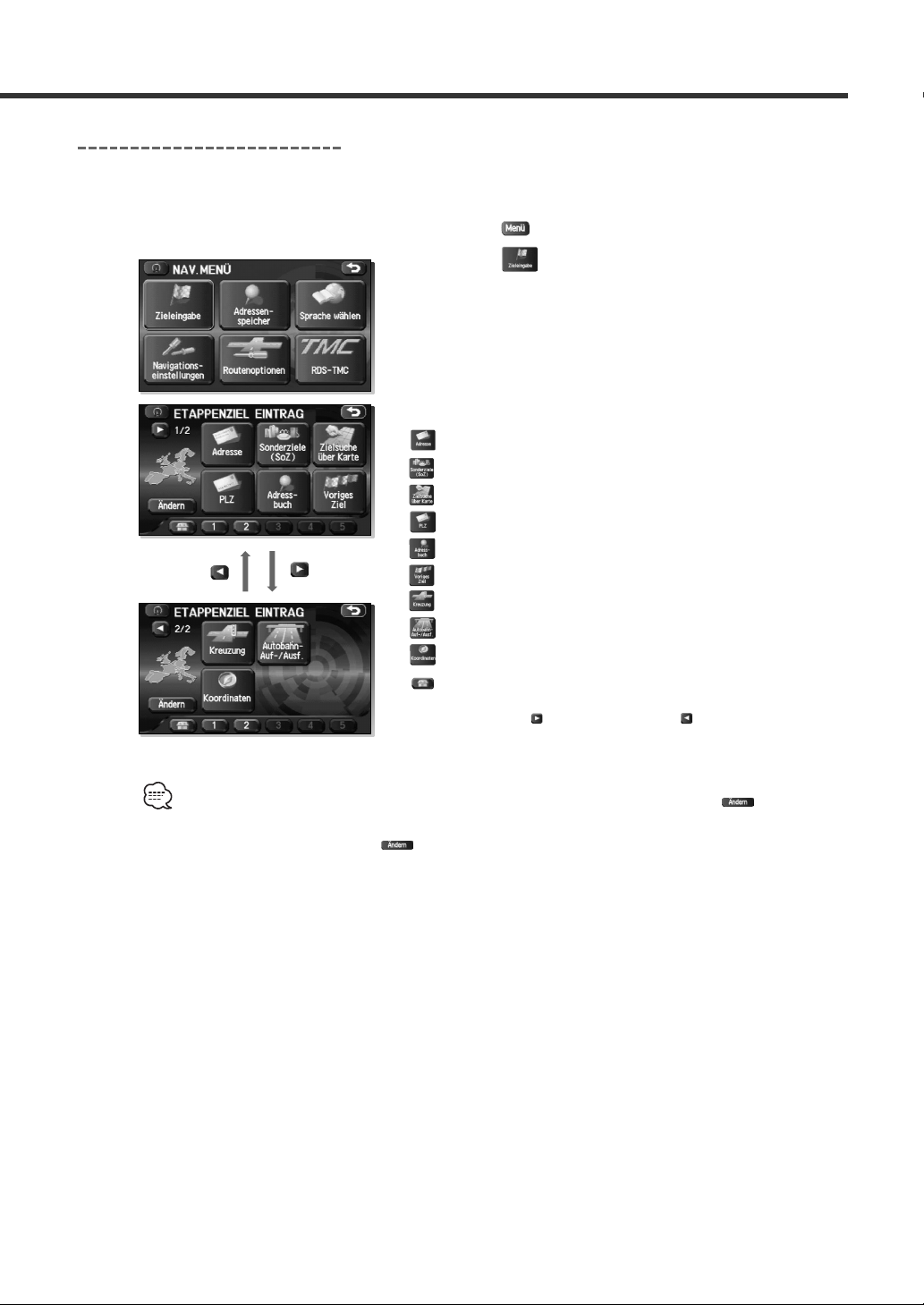
Zieleingabe über das Navigationsmenü
Sie können das Ziel unter Verwendung der verschiedenen vom System vorgesehenen Möglichkeiten
einstellen.
1
2
3
Wählen Sie .
Wählen Sie (Zieleingabe).
Wählen Sie die gewünschte Option.
(Adresse)* Siehe Seite 14
(Sonderziele (SoZ))* Siehe Seite 16
(Zielsuche über Karte) Siehe Seite 17
(PLZ)* Siehe Seite 21
(Adressbuch) Siehe Seite 15
(Voriges Ziel) Siehe Seite 17
(Kreuzung)* Siehe Seite 20
(Autobahn-Auf-/Ausf.) Siehe Seite 18
(Koordinaten) Siehe Seite 19
(Heimadresse) Siehe Seite 44
Mit den Symbolen (Nächste Seite) und (Vorhergehende Seite)
lässt sich zwischen den einzelnen Bildschirmanzeigen umschalten.
• In bestimmten Gebieten ist keine Postleitzahlsuche möglich.
•Wenn sich das gewünschte Ziel nicht im rechts angezeigten Suchgebiet befindet, wählen Sie und geben Sie
das Suchgebiet erneut ein.
• Die durch ein Sternchen * markierten Funktionen lassen sich nur innerhalb des eingestellten Bereichs (Land)
anwenden. Das Land wird durch (Ändern des Suchgebiets) festgelegt (Siehe Seite 21).
• Je nach Suchverfahren oder Anzeigestatus der Landkarte kann sich der Suchpunkt von dem Ort unterscheiden, an
dem sich die Einrichtung befindet, die Sie eigentlich besuchen möchten.
Deutsch 13
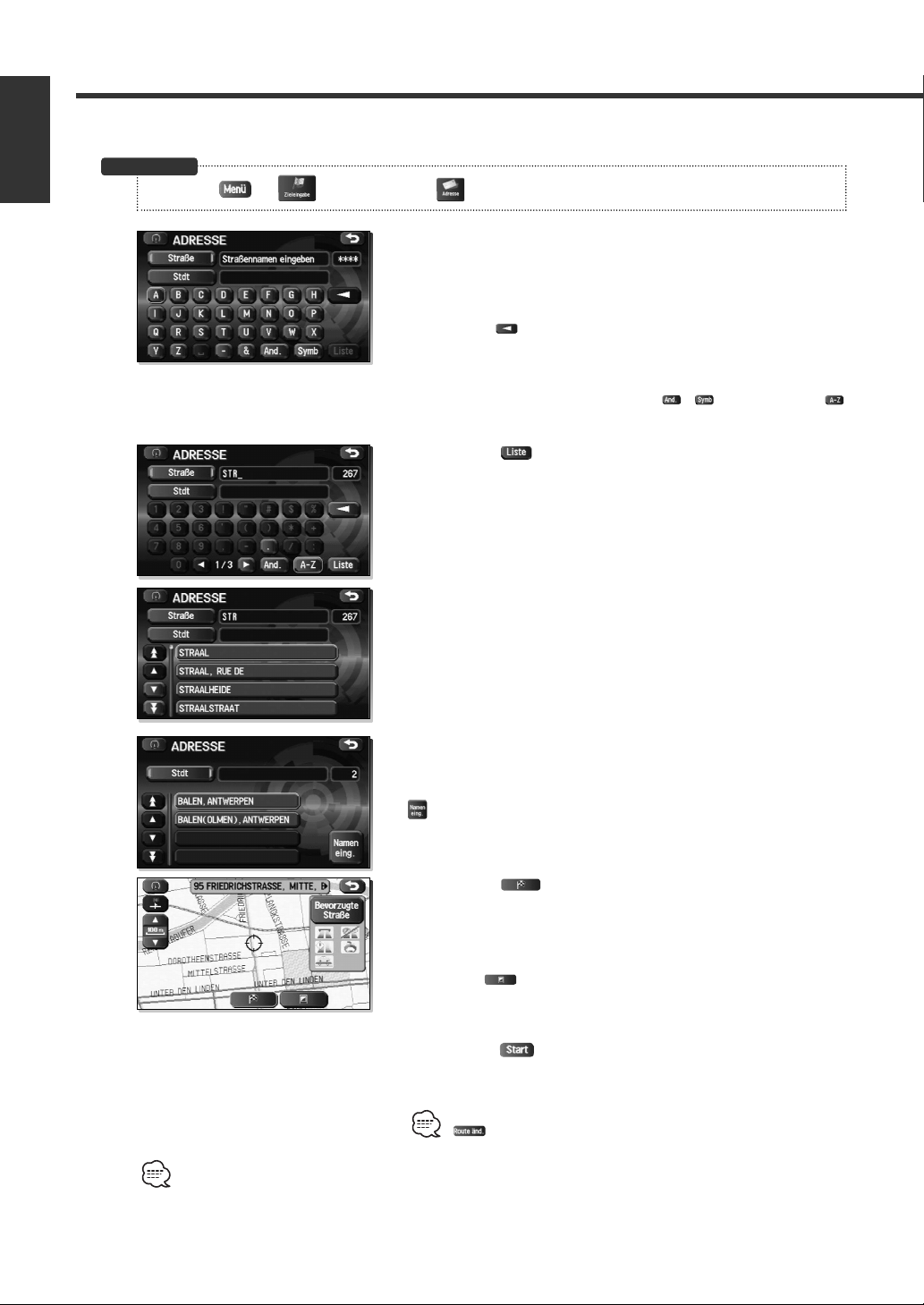
Erstellen einer Reiseroute
Deutsch
■ Adresse
Schritte zuvor
3 (Zieleingabe) 3 (Adresse)
1
2
3
4
Geben Sie den Straßennamen ein.
Wenn einige Zeichen eines Straßennamens eingegeben wurden,
kann die gewünschte Straße aus einer angezeigten Liste ausgewählt
werden.
Mit der Taste wird das zuletzt eingegebene Zeichen gelöscht.
Ständiges Drücken löscht alle eingegebenen Zeichen.
Sie können die Eingabebildschirme zur Anzeige verschiedener
Eingabezeichen umschalten, indem Sie , (Symbole) oder
auswählen.
Wählen Sie .
Wählen Sie aus der Liste die Straße aus.
Wählen Sie aus der Liste die richtige Stadt aus.
Wenn der gleiche Straßenname mehrmals existiert, wird eine Liste
der zutreffenden Städte angezeigt.
5
6
14 Deutsch
: Zeigt den Ortsnamen eingeben Bildschirm an.
Wählen Sie (Reiseziel), um die Adresse als Ihr Ziel
einzustellen.
Die Routenberechnung wird durchgeführt und die gesamte Route
auf der Karte angezeigt.
Wählen Sie (Etappenziel), um diese Adresse als ein
Etappenziel auf Ihrer Route einzustellen. Sie können bis zu 5
Etappenziele pro Reise definieren.
Wählen Sie .
Die Routenführung beginnt unter Verwendung der angezeigten
Route.
Falls Ihre gewünschte Route nicht gefunden wird, können Sie mit
(Routenänderung) die Routenoptionen ändern. (Siehe Seite 24)
•Wenn die Kartendisk keine Daten über eine Hausnummer enthält, wird eine Fehlermeldung und die Karte mit dieser
Straße angezeigt, damit Sie Ihr Ziel manuell einstellen können. (Zielsuche über Karte)
• Falls es sich bei Ihrem Reiseziel um keine Straße handelt, stellen Sie Ihre Reisezielpunkt auf einer Hauptstraße in
der Nähe des tatsächlichen Ziels ein.
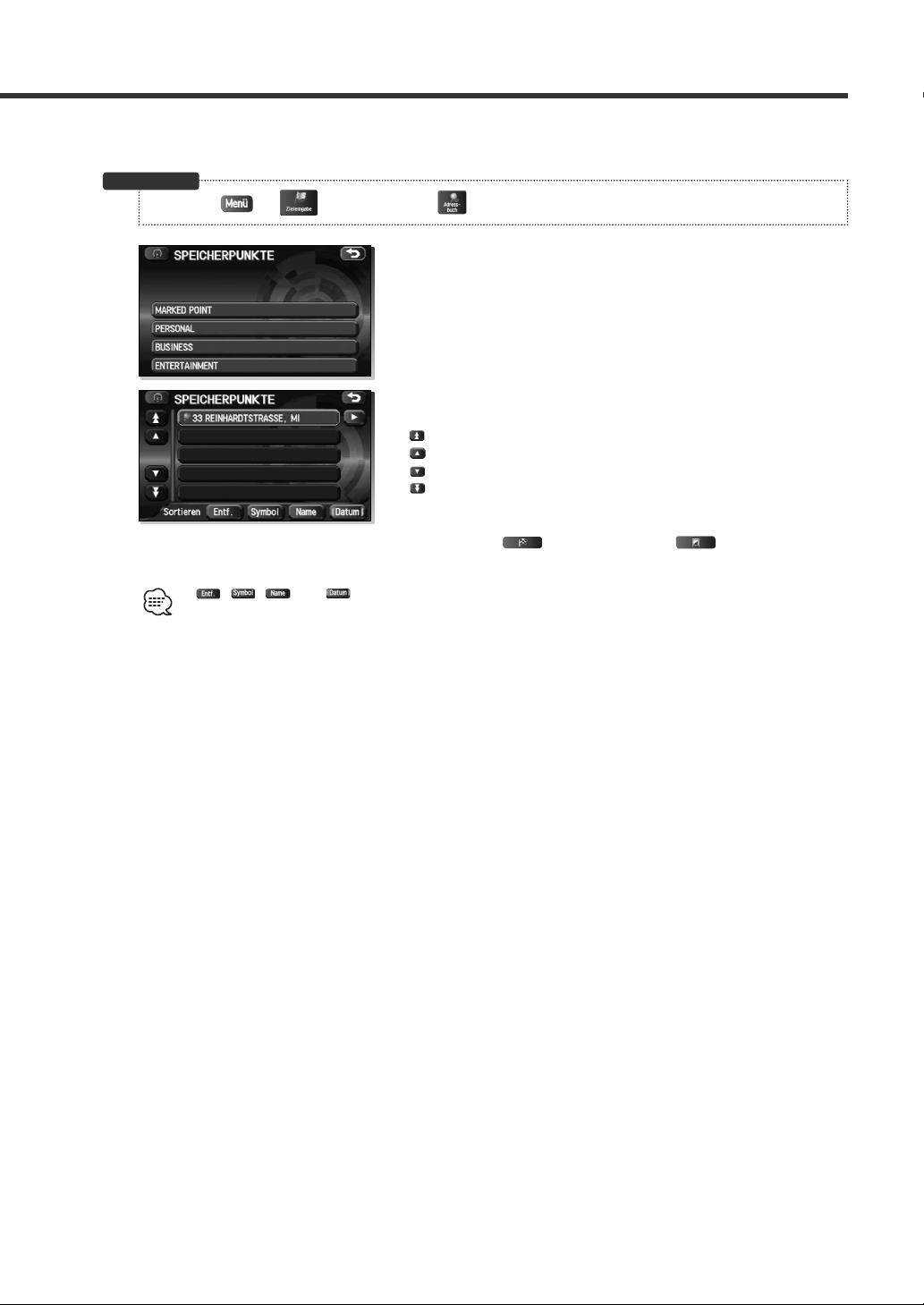
■ Speicherpunkte
Wenn Sie einen Speicherpunkt festgelegt haben, können Sie diesen als Ziel wählen.
Schritte zuvor
3 (Zieleingabe) 3 (Adressbuch)
1
2
3
Wählen Sie die Kategorie für den gewünschten
Speicherpunkt aus.
Wählen Sie den gewünschten Speicherpunkt aus.
: Zeigt bis zu fünf vorherige Vorschläge an.
: Zeigt die vorherigen Vorschläge an.
: Zeigt die nächsten Vorschläge an.
: Zeigt bis zu fünf der nächsten Vorschläge an.
Wählen Sie (Reiseziel) oder (Etappenziel).
•, , oder kann zur Änderung der Reihenfolge, mit der die Erinnerungspunkte angezeigt werden,
ausgewählt werden.
• Sie können diese Funktion nicht benutzen, wenn kein Erinnerungspunkt gespeichert wurde. Um Erinnerungspunkte
zu speichern, Siehe Seite 39.
Deutsch 15

Erstellen einer Reiseroute
Deutsch
■ Heimadresse/gespeichertes Reiseziel
Wenn Sie Ihre Heimadresse bereits gespeichert haben, können Sie diese als Ihr Reiseziel
einstellen. Auch wenn Reiseziele im Voraus gespeichert wurden, können diese durch einen
Tastendruck ausgewählt werden.
Schritte zuvor
3 (Zieleingabe)
1
2
Die Symbole (Heimadresse) oder bis werden angezeigt, nachdem Sie Ihre Heimatposition oder Ihre
Reiseziele eingegeben haben. Siehe Seite 44 hinsichtlich des Speicherns der Heimatadresse oder der Reiseziele.
Wählen Sie (Heimadresse) oder Reiseziele bis
.
Die Karte des Gebietes um Ihre Heimatadresse oder um das
gespeicherte Reiseziel wird angezeigt.
Wählen Sie (Reiseziel) oder (Etappenziel).
■ Sonderziel
Sie können eines der aufgelisteten Sonderziele auswählen und als Ihr Reiseziel einstellen.
Schritte zuvor
3 (Zieleingabe) 3 (Sonderziele (SoZ))
1
Geben Sie den Namen des gewünschten Ziels ein und
wählen Sie .
2
3
16 Deutsch
Wählen Sie aus der Liste das gewünschte Sonderziel
aus.
: Zeigt bis zu fünf vorherige Vorschläge an.
: Zeigt die vorherigen Vorschläge an.
: Zeigt die nächsten Vorschläge an.
: Zeigt bis zu fünf der nächsten Vorschläge an.
: Sortiert die Liste entsprechend der Entfernung.
: Sortiert die Liste entsprechend der alphabetischen Reihenfolge
der Namen.
Wählen Sie (Reiseziel) oder (Etappenziel).
• Falls mehrere Sonderziele denselben Namen haben, werden diese am Bildschirm aufgelistet. Wählen Sie aus der
Liste Ihr gewünschtes Reiseziel aus.
• Existieren mehrere Einträge mit demselben Namen, wählen Sie oder , um die Auswahl zu erleichtern.
• Die angezeigten Informationen über jede Einrichtung werden unter Umständen geändert. Wir empfehlen Ihnen, den
Standort und die Geschäftstage/-stunden vor der Abfahrt zu überprüfen.
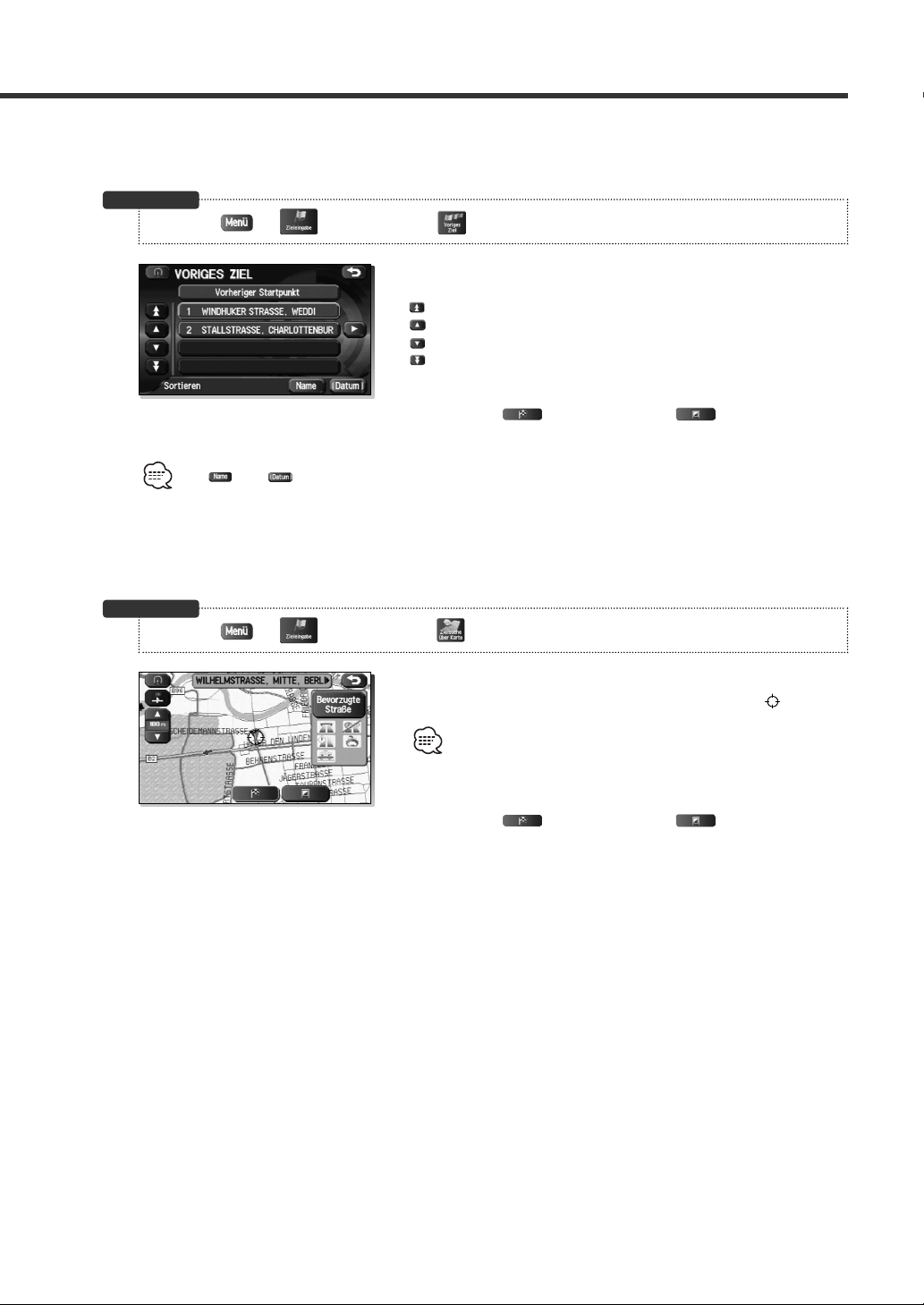
■ Letzte Ziele
Damit können Sie eines der kürzlich verwendeten 100 Reise- oder Etappenziele als Ihr neues
Reiseziel auswählen.
Schritte zuvor
3 (Zieleingabe) 3 (Voriges Ziel)
1
2
Mit oder kann die Anzeigereihenfolge vorheriger Reiseziele geändert werden.
Wählen Sie aus der Liste das vorherige Reiseziel aus.
: Zeigt bis zu fünf vorherige Vorschläge an.
: Zeigt die vorherigen Vorschläge an.
: Zeigt die nächsten Vorschläge an.
: Zeigt bis zu fünf der nächsten Vorschläge an.
Wählen Sie (Reiseziel) oder (Etappenziel).
■ Zielsuche über Karte
Mit dieser Funktion können Sie einen Ort aus der zuletzt angezeigten Karte finden und Ihn.
Schritte zuvor
3 (Zieleingabe) 3 (Zielsuche über Karte)
1
Scrollen Sie die Landkarte, , bis das gewünschte Reiseoder Etappenziel in der Mitte des Fadenkreuz liegt.
Wenn Sie das Gerät unter Verwendung der Fernbedienung (optional)
bedienen, drücken Sie bitte zuerst die CANCEL-Taste.
2
Wählen Sie (Reiseziel) oder (Etappenziel).
Deutsch 17
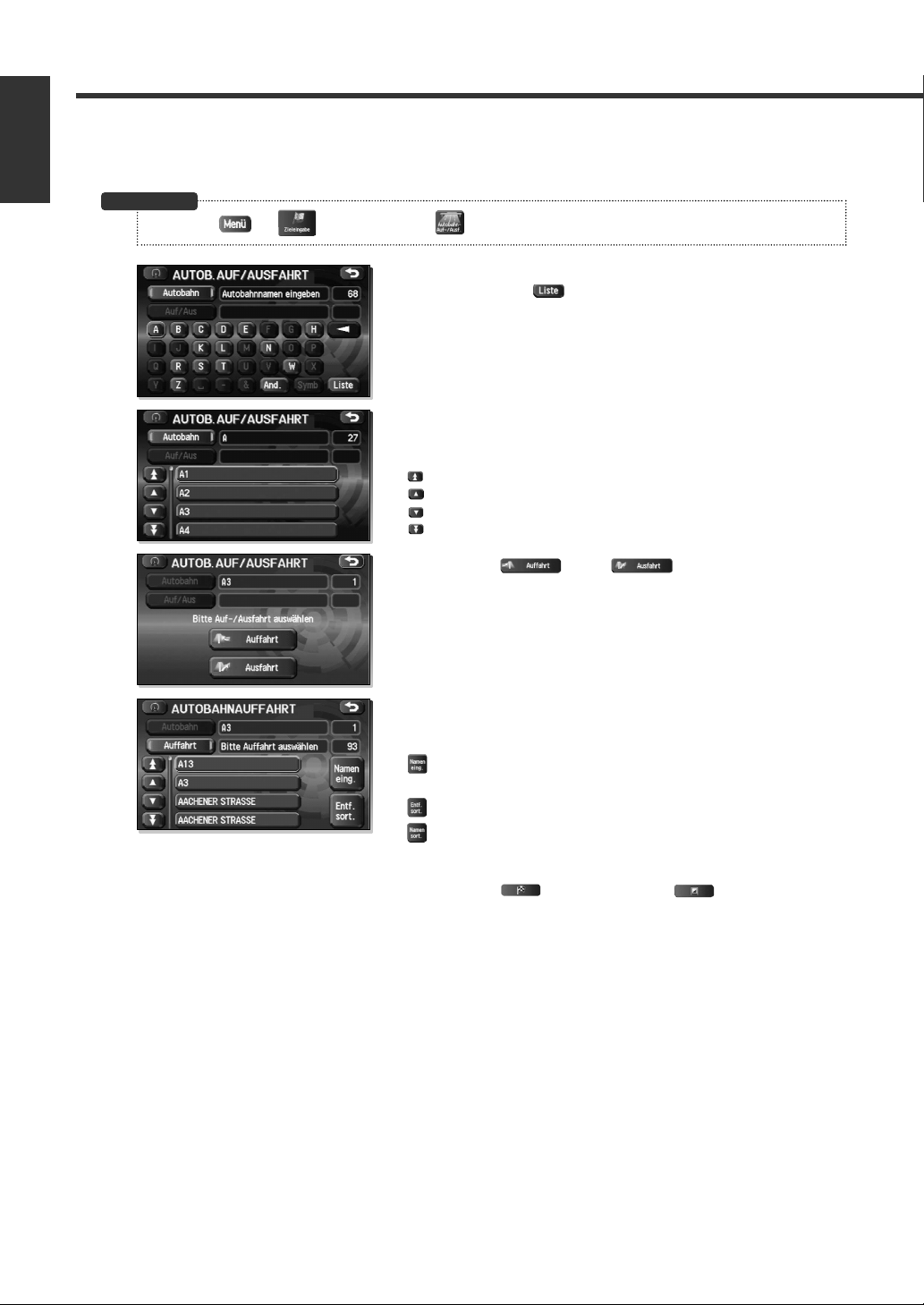
Erstellen einer Reiseroute
Deutsch
■ Autobahn-Auf/Ausfahrten
Sie können einen Autobahnkreuzungspunkt oder eine Auf- bzw. -ausfahrt aus der Liste
auswählen und als Ihr Reise- oder Etappenziel definieren.
Schritte zuvor
3 (Zieleingabe) 3 (Autobahn-Auf-/Ausf.)
1
2
3
4
Geben Sie den Namen der Autobahn-Auf/Ausfahrt ein
und wählen Sie .
Wählen Sie die gewünschte Autobahn-Anschlussstelle
aus.
: Zeigt bis zu fünf vorherige Vorschläge an.
: Zeigt die vorherigen Vorschläge an.
: Zeigt die nächsten Vorschläge an.
: Zeigt bis zu fünf der nächsten Vorschläge an.
Wählen Sie oder .
Wählen Sie den Autobahnkreuzungspunkt oder die Aufbzw. Ausfahrt aus der Liste aus.
: Ermöglicht Ihnen die Eingabe des Namens der Auf- bzw.
Ausfahrt.
: Sortiert die Liste entsprechend der Entfernung.
: Sortiert die Liste entsprechend der alphabetischen Reihenfolge
der Namen.
5
18 Deutsch
Wählen Sie (Reiseziel) oder (Etappenziel).
